苹果手机怎么取消软件更新 如何关闭iPhone上应用的自动更新功能
日期: 来源:铲子手游网
苹果手机怎么取消软件更新,苹果手机一直以来都备受用户喜爱,其出色的操作系统和丰富的应用资源是其优秀之处,随着时间的推移,系统的软件更新也成为了一项必要的操作。对于一些用户来说,他们可能并不希望在手机上自动更新软件,或者想要关闭某些应用的自动更新功能。如何取消苹果手机的软件更新功能,以及如何关闭iPhone上应用的自动更新呢?本文将为大家详细介绍。
如何关闭iPhone上应用的自动更新功能
方法如下:
1.手机桌面上点击“设置”
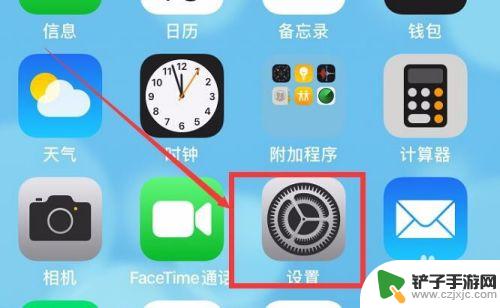
2.下滑屏幕,点击“iTunes Store 与 App Store”
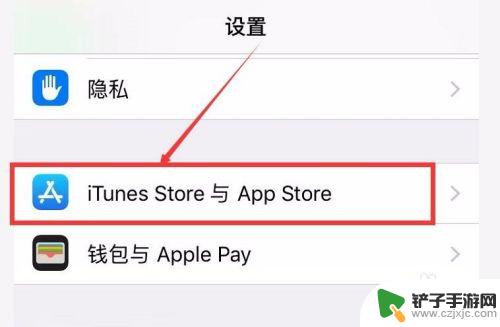
3.在自动下载项目中,可以看到,“更新”默认是开启的。
我们点击下“更新”右侧的开关按钮把它关闭就可以关闭app的自动更新了
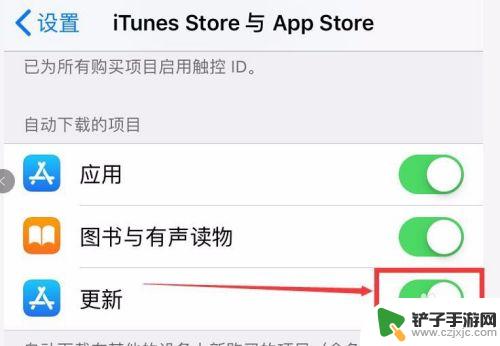
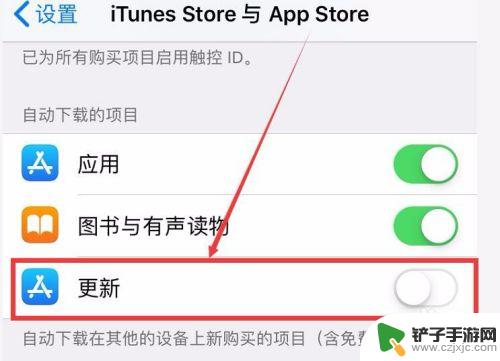
4.自动下载项目中,“应用”和“图书与有声读物”开启意味着你在任何设备上的 App Store、iTunes Store 或 Apple Books 中下载的新的app都会自动下载到你的所有设备中。
可根据需要开启或关闭(一般更换手机的时候会需要用到)
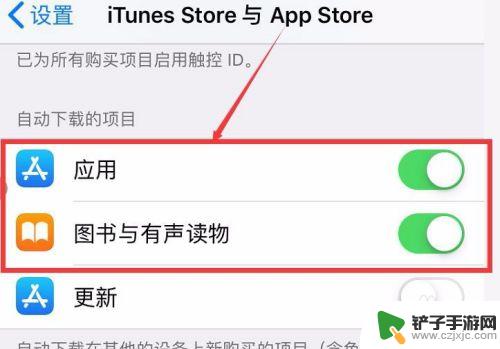
以上就是取消苹果手机软件更新的全部内容,如果你遇到同样的情况,请参照小编的方法进行处理,希望对大家有所帮助。
相关教程
-
苹果手机取消自动更新软件 iphone苹果手机怎么关闭软件更新提示
-
怎样让手机软件不自动更新 手机应用自动更新关闭方法
-
手机软件更新如何消除 如何关闭手机应用自动更新
-
如何关闭手机所有更新软件 华为手机如何关闭应用程序自动更新功能
-
安卓手机如何关闭软件自动更新 如何关闭安卓手机应用程序的自动更新功能
-
如何关闭手机自动软件更新 华为手机如何停止软件自动更新
-
手机来信息没有声音怎么设置 微信新消息没有声音提示怎么解决
-
苹果手机把纸质文件扫描成pdf 苹果手机如何使用扫描仪转化文件为PDF
-
苹果手机怎么信份 如何用iTunes备份iPhone短信
-
换手机后如何打开数据漫游 苹果手机如何开启数据漫游功能














